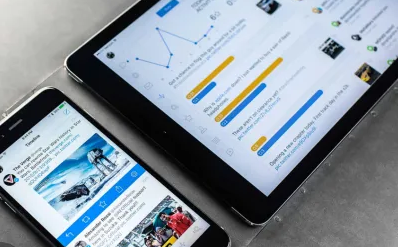Com canviar l'orientació a Google Docs
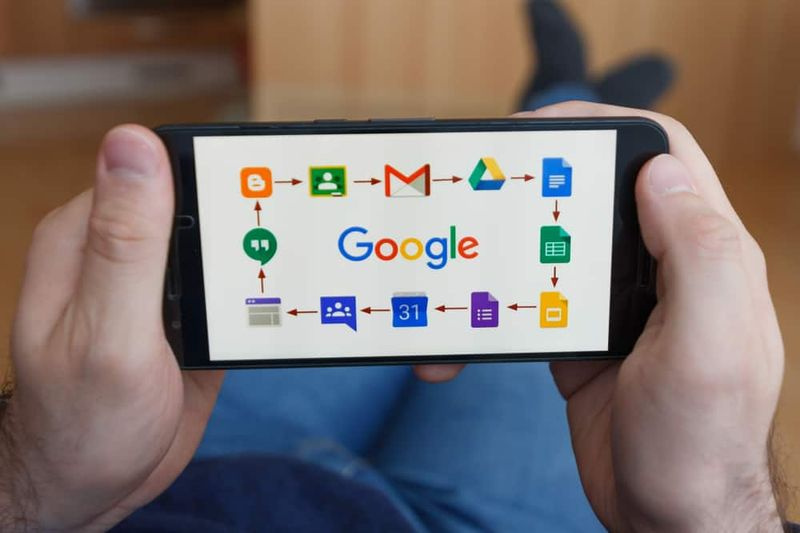
Aquesta Zona S us ensenya com canviar l'orientació a Google Docs. La guia inclou els passos per canviar l'orientació a Google Docs des d'un ordinador o les aplicacions de Google Docs.
pots veure jocs de nfl a kodi
Navega per temes de publicació
- Com canviar l'orientació a Google Docs des d'un ordinador
- Com canviar l'orientació a Google Docs des de l'aplicació per a iPhone
- Com canviar l'orientació a Google Docs des de l'aplicació per a Android
Com canviar l'orientació a Google Docs des d'un ordinador

- Obert Docs.Google.com des del teu ordinador. A continuació, obriu el document en què voleu treballar.
- Podeu obrir el document des de la llista oberta recentment o des de Google Drive. Per obrir un document de Google Docs des de Google Drive, feu clic a les 3 línies de la part superior esquerra de la pàgina d'inici de Docs.

- A continuació, seleccioneu Conduir . Quan s'obre Drive, navegueu a la ubicació del document i obriu-lo.

- A la part superior esquerra del document de Google Docs, feu clic Dossier . A continuació, desplaceu-vos cap avall per les opcions que es mostren i seleccioneu Configuració de pàgina .

- Quan Configuració de pàgina s'obre, canvieu l'orientació com vulgueu. El valor predeterminat és Retrat . També podeu modificar el Mida del paper , Pàgina color o Marges .
- Quan acabis, pots fer clic Establir com a defecte per configurar Google Docs perquè utilitzi la configuració de pàgina definida. Finalment, feu clic a D'acord.

Com canviar l'orientació a Google Docs des de l'aplicació per a iPhone

- Obriu l'aplicació Google Docs per a iPhone des del vostre telèfon. A continuació, si encara no heu iniciat sessió, inicieu la sessió amb el vostre compte de Google.

- Obriu el document amb el qual voleu treballar. Podeu obrir el document des de Darrera obertura per mi grup o des de Google Drive.

- Per obrir un document desat des de Google Drive, toqueu la icona de la carpeta a la part superior dreta de l'aplicació.

- A continuació, a la part superior dreta del document, toqueu els 3 punts. Es mostrarà una llista d'opcions.

- Des de les opcions que es mostren, toqueu Configuració de pàgina .

- Quan Configuració de pàgina obre, toqueu Orientació .

- Finalment, seleccioneu la vostra orientació preferida; la predeterminada és Retrat . Per sortir Orientació pantalla, toqueu la fletxa que hi ha al costat.

- Després, per sortir Configuració de pàgina , toca cancel·lar ( x ) a la part superior esquerra de la pàgina.

Com canviar l'orientació a Google Docs des de l'aplicació per a Android

- Obriu l'aplicació Google Docs al vostre telèfon Android.

- A continuació, obriu el document del qual voleu canviar l'orientació. Podeu obrir el document a sota Darrera obertura per mi o des de Google Drive.

- Per accedir a Google Drive, a la part superior dreta de l'aplicació, toqueu la icona de la carpeta. A continuació, seleccioneu Google Drive.

- Quan s'obre el document, a la part inferior dreta del document, toqueu el botó d'edició (sembla un llapis).

- A la part superior dreta del document, toqueu els 3 punts. A continuació, a la llista d'opcions que es mostra, toqueu Configuració de pàgina - Vegeu les imatges a continuació...

- Quan Configuració de pàgina obre, toqueu Orientació .

- Finalment, a la Orientació pantalla, toqueu l'orientació que necessiteu (per defecte és Retrat ).

- Per tornar-hi Configuració de pàgina , toqueu la fletxa enrere que hi ha al costat Orientació - superior esquerra de la pàgina.

- Després a les Configuració de pàgina , toqueu la fletxa enrere.

Espero que us hagi estat útil aquesta Zona S. Si ho feu, si us plau voteu Sí a la pregunta Va ser útil aquesta publicació a continuació.
Alternativament, podeu utilitzar el formulari Deixa una resposta que es troba al final d'aquesta pàgina per fer una pregunta, deixar un comentari o fer un comentari.
Finalment, per obtenir més zones de Google S, visiteu la nostra pàgina Com fer-ho de Google.